Hướng dẫn này sẽ cho bạn biết cách sử dụng SDK Quảng cáo của Google trên thiết bị di động để tải và hiển thị quảng cáo từ Mintegral bằng tính năng Dàn xếp của AdMob, bao gồm cả các hoạt động tích hợp theo kiểu thác nước và đặt giá thầu. Tài liệu này trình bày cách thêm Mintegral vào cấu hình dàn xếp của một đơn vị quảng cáo, cũng như cách tích hợp SDK và bộ chuyển đổi của Mintegral vào một ứng dụng iOS.
Các định dạng quảng cáo và công cụ tích hợp được hỗ trợ
Bộ chuyển đổi dàn xếp cho Mintegral có các chức năng sau:
| Tích hợp | |
|---|---|
| Đặt giá thầu | |
| Thác nước | |
| Định dạng | |
| Mở ứng dụng | |
| Biểu ngữ | |
| Quảng cáo xen kẽ | |
| Quảng cáo có tặng thưởng | |
| Quảng cáo xen kẽ có tặng thưởng | |
| Mã gốc | |
Yêu cầu
Mục tiêu triển khai iOS là 11.0 trở lên
[Đối với tính năng đặt giá thầu]: Để tích hợp tất cả các định dạng quảng cáo được hỗ trợ trong tính năng đặt giá thầu, hãy sử dụng bộ điều hợp Mintegral 7.5.3.0 trở lên (nên dùng phiên bản mới nhất)
SDK Quảng cáo mới nhất của Google trên thiết bị di động.
Xem hết Hướng dẫn bắt đầu sử dụng về hoạt động dàn xếp.
Bước 1: Thiết lập cấu hình trong giao diện người dùng Mintegral
Đăng ký hoặc Đăng nhập vào tài khoản Mintegral của bạn.
Xác định vị trí Khoá ứng dụng
Chuyển đến thẻ Cài đặt ứng dụng và ghi lại Khoá ứng dụng.

Thêm ứng dụng mới
Trong thẻ Cài đặt ứng dụng, hãy nhấp vào nút Thêm ứng dụng.
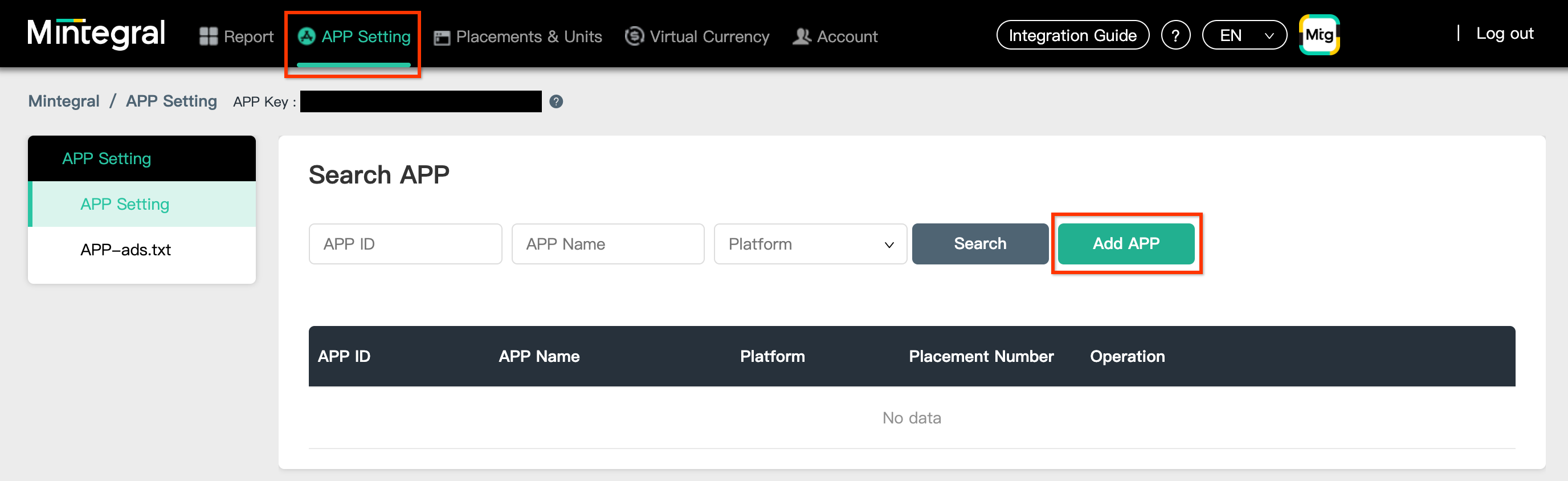
Chọn Nền tảng rồi điền thông tin vào các phần còn lại của biểu mẫu. Sau đó, hãy nhấp vào Lưu.
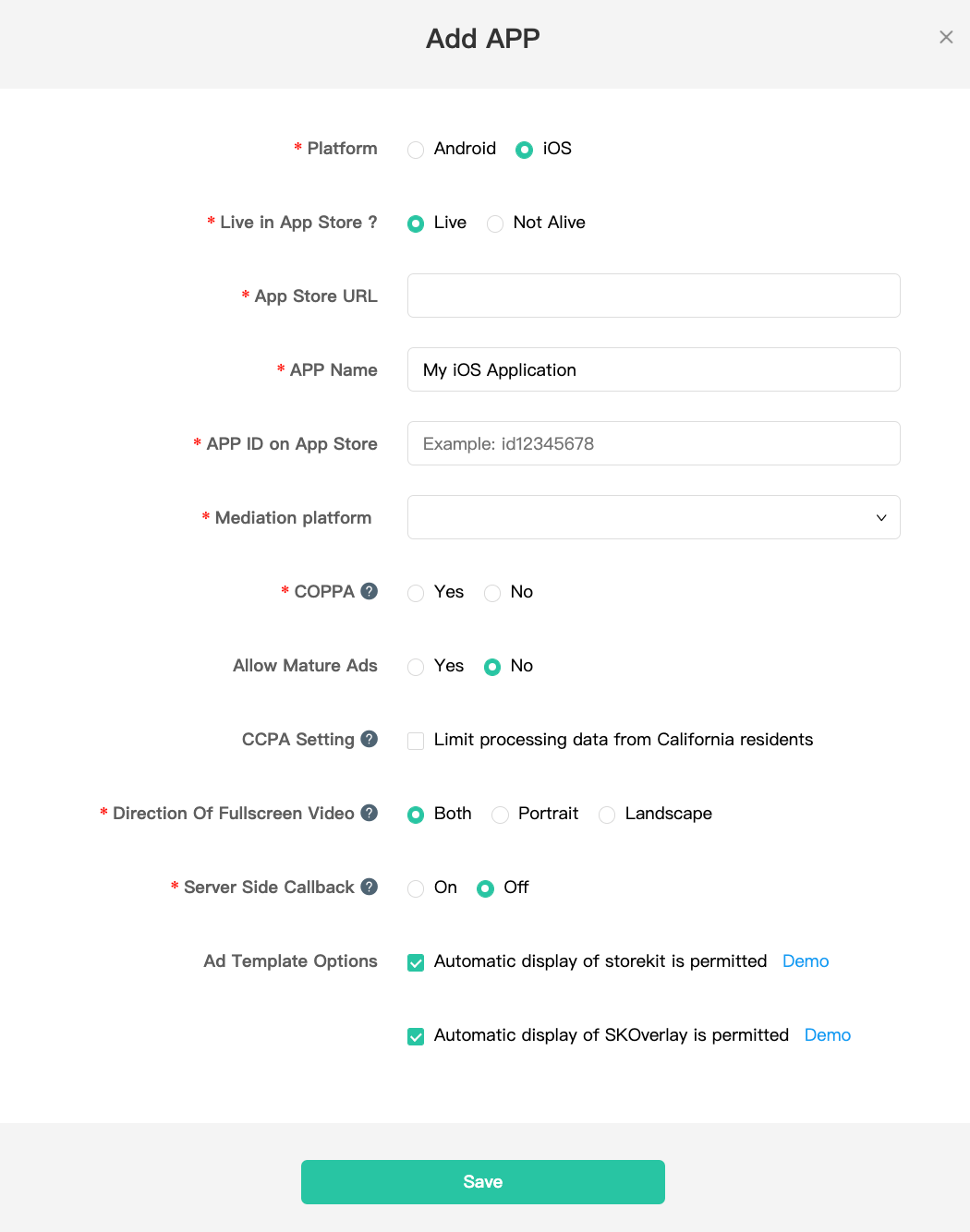
Ghi lại MÃ ỨNG DỤNG của ứng dụng.
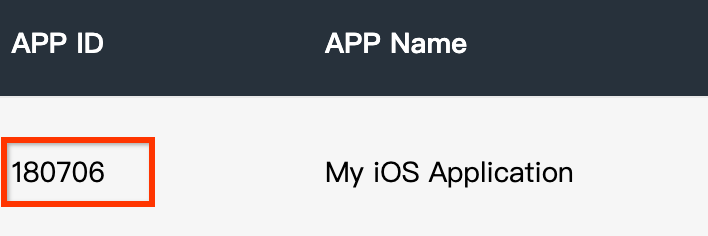
Tạo một vị trí đặt quảng cáo
Sau khi tạo ứng dụng, hãy chuyển đến thẻ Vị trí và đơn vị rồi nhấp vào nút Thêm vị trí như minh hoạ bên dưới để tạo vị trí đặt quảng cáo.
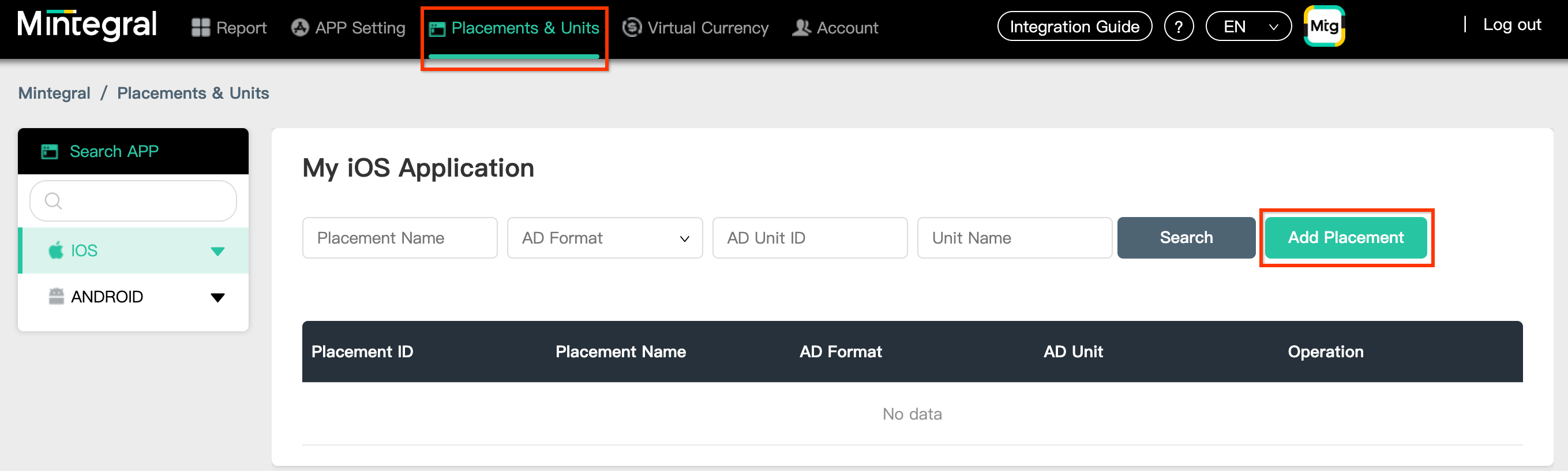
Nhập Tên vị trí và Định dạng quảng cáo.
Đặt giá thầu
Chọn Đặt giá thầu dựa vào tiêu đề làm Loại đặt giá thầu. Điền thông tin vào các phần còn lại của biểu mẫu rồi nhấp vào Lưu.
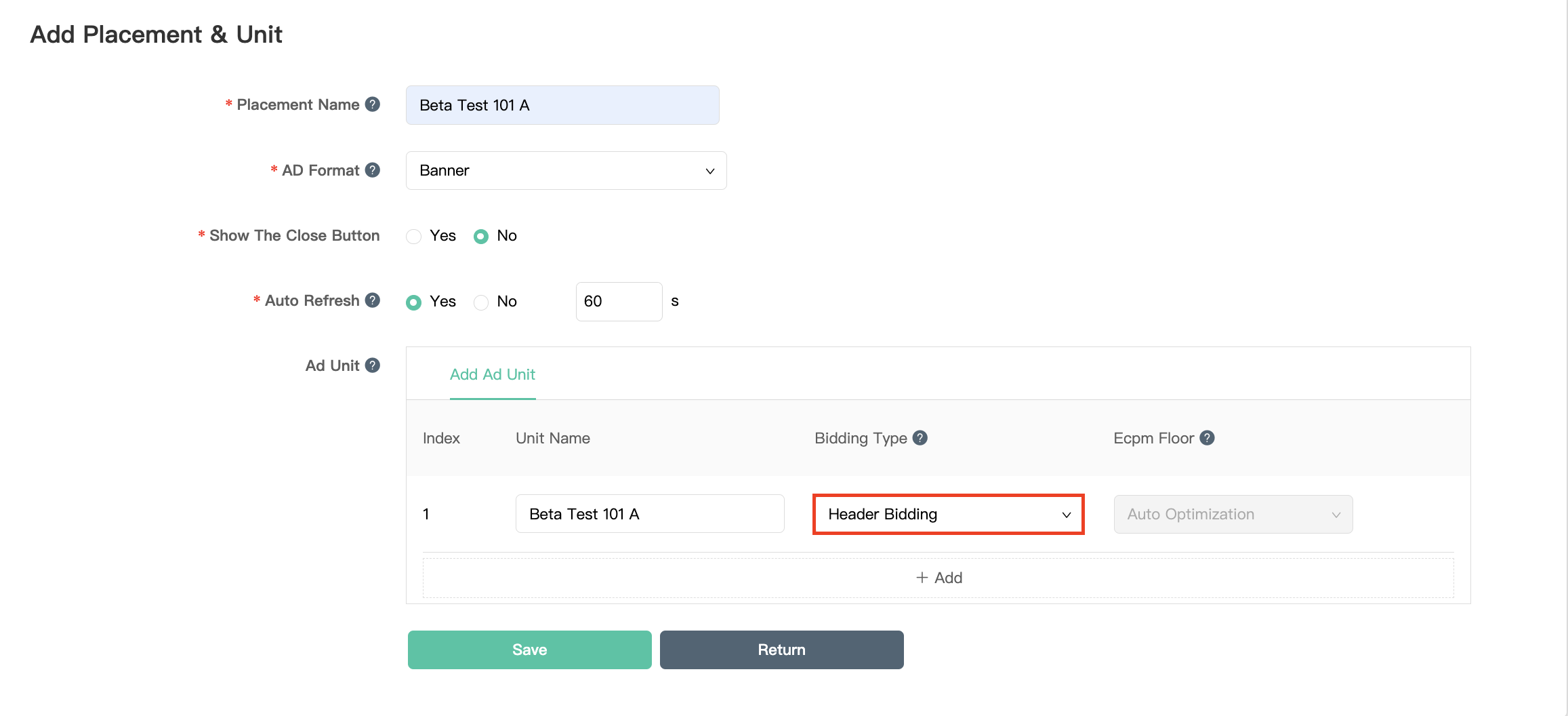
Thác nước
Chọn Thác nước làm Loại đặt giá thầu. Điền thông tin vào phần còn lại của biểu mẫu rồi nhấp vào Lưu.
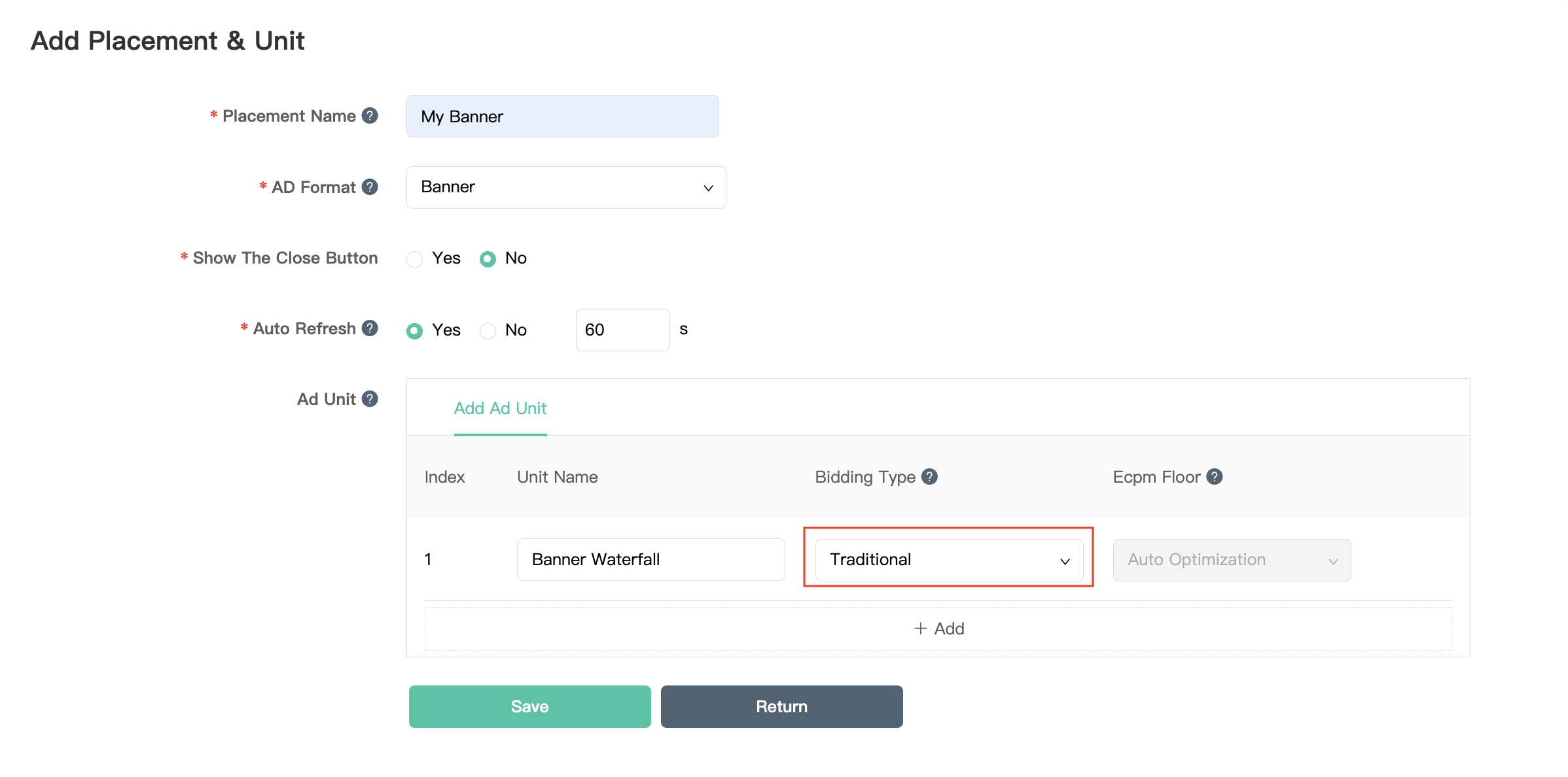
Sau khi bạn tạo vị trí đặt quảng cáo, hãy lưu ý Mã vị trí.
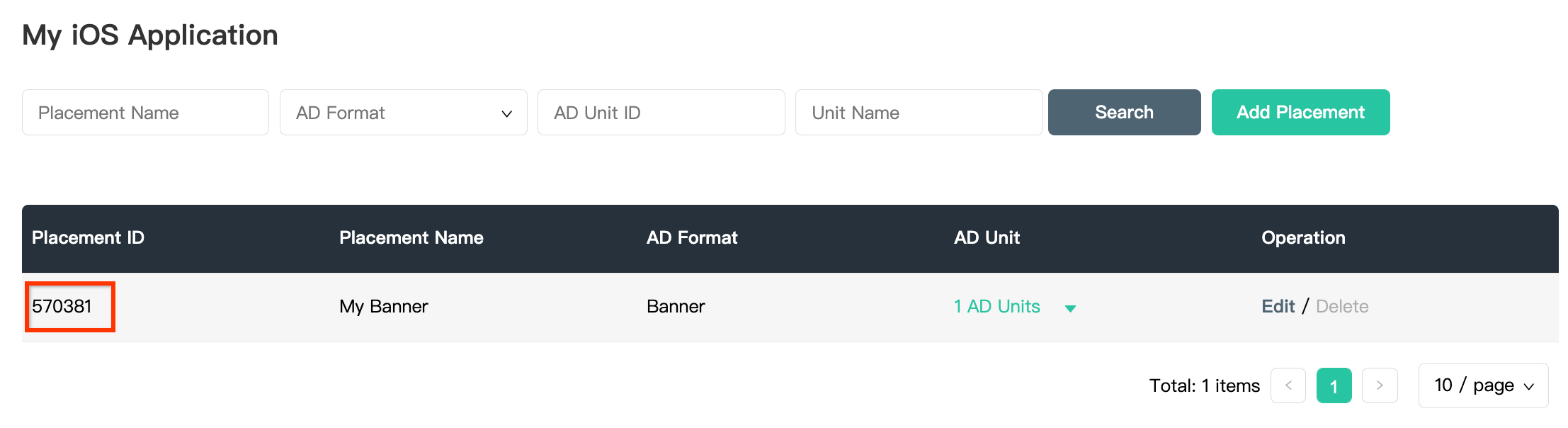
Nhấp vào trình đơn thả xuống 1 Đơn vị quảng cáo và ghi lại Mã đơn vị quảng cáo.

Xác định vị trí Khoá API Báo cáo của Mintegral
Đặt giá thầu
Bạn không bắt buộc phải thực hiện bước này đối với các chế độ tích hợp đặt giá thầu.
Thác nước
Bạn sẽ cần có Khoá API báo cáo của Mintegral để thiết lập mã đơn vị quảng cáo AdMob. Chuyển đến phần Tài khoản > Công cụ API. Ghi lại Skey và Secret.
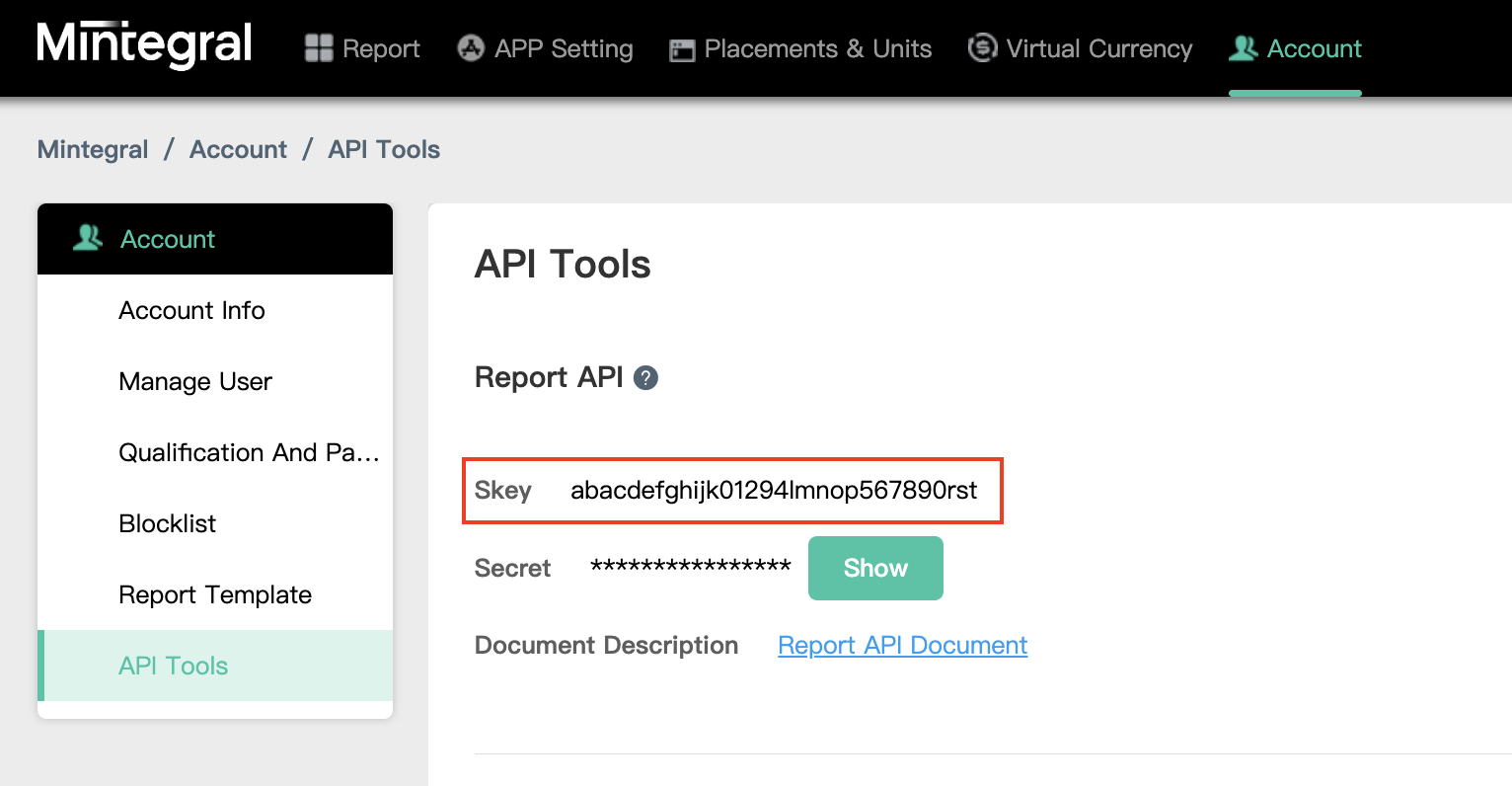
Cập nhật tệp app-ads.txt
Tệp Authorized Sellers for Apps app-ads.txt là một sáng kiến của IAB Tech Lab giúp đảm bảo rằng khoảng không quảng cáo trong ứng dụng của bạn chỉ được bán thông qua những kênh mà bạn đã xác định là được uỷ quyền. Để tránh mất nhiều doanh thu từ quảng cáo, bạn cần phải triển khai tệp app-ads.txt.
Nếu chưa làm, hãy thiết lập tệp app-ads.txt cho ứng dụng của bạn.
Để triển khai app-ads.txt cho Mintegral, hãy xem bài viết Cách tệp app-ads.txt có thể giúp chống lại hành vi gian lận quảng cáo.
Bước 2: Thiết lập nhu cầu của Mintegral trong giao diện người dùng AdMob
Định cấu hình chế độ cài đặt dàn xếp cho đơn vị quảng cáo
Bạn cần thêm Mintegral vào cấu hình dàn xếp cho đơn vị quảng cáo của mình.
Trước tiên, hãy đăng nhập vào tài khoản AdMob của bạn. Tiếp theo, hãy chuyển đến thẻ Hoà giải. Nếu bạn có một nhóm dàn xếp hiện tại mà bạn muốn sửa đổi, hãy nhấp vào tên của nhóm dàn xếp đó để chỉnh sửa, rồi chuyển đến phần Thêm Mintegral làm nguồn quảng cáo.
Để tạo một nhóm dàn xếp mới, hãy chọn Tạo nhóm dàn xếp.

Nhập định dạng quảng cáo và nền tảng, sau đó nhấp vào Tiếp tục.
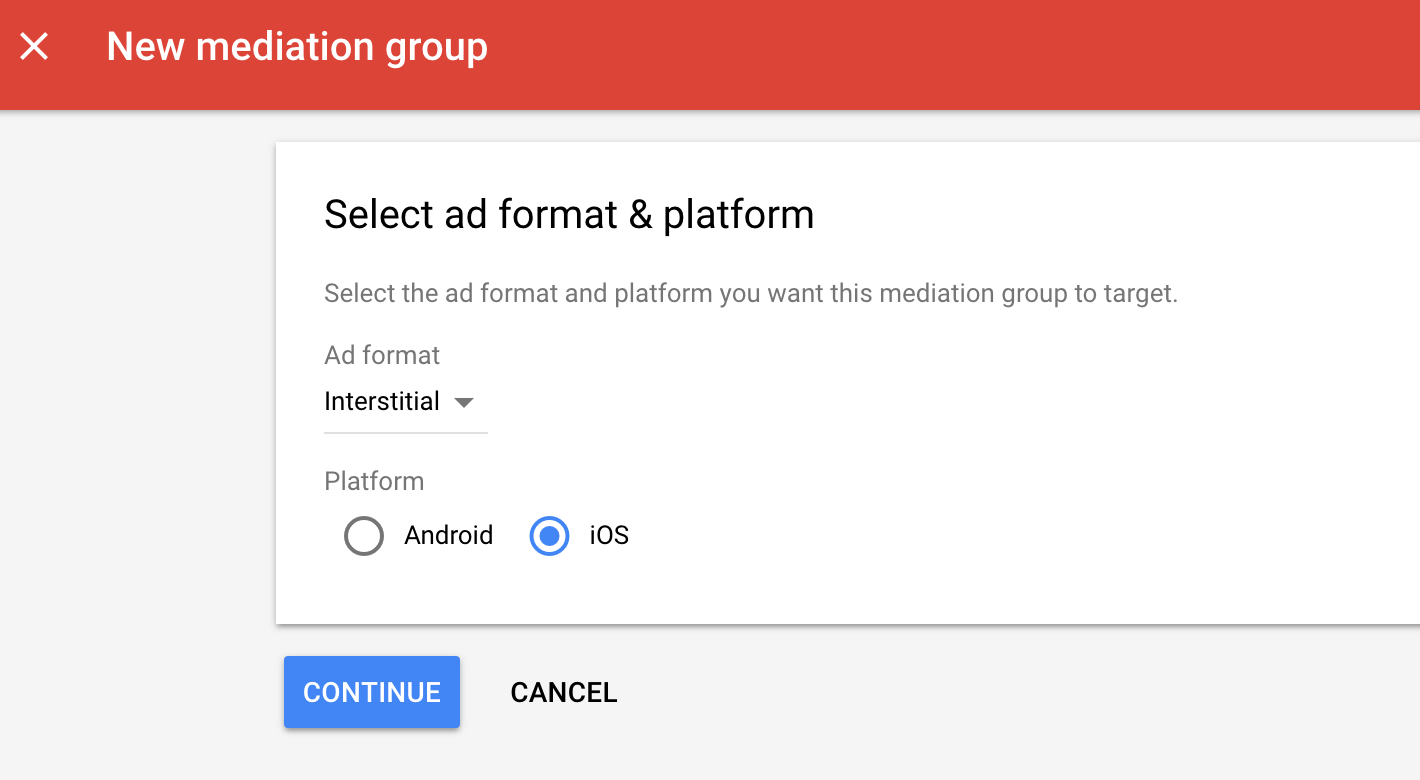
Đặt tên cho nhóm dàn xếp và chọn vị trí để nhắm đến. Tiếp theo, hãy đặt trạng thái nhóm dàn xếp thành Đã bật, rồi nhấp vào Thêm đơn vị quảng cáo.

Liên kết nhóm dàn xếp này với một hoặc nhiều đơn vị quảng cáo hiện có của bạn trên AdMob. Sau đó, hãy nhấp vào Xong.
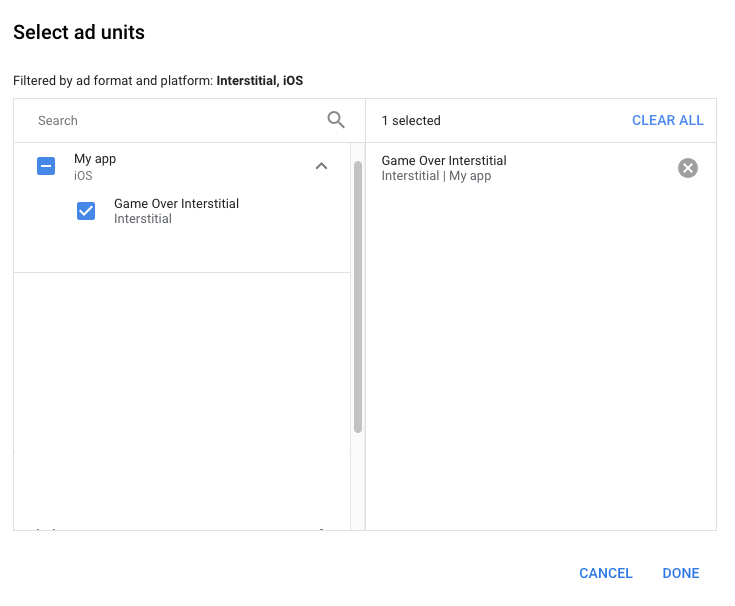
Bây giờ, bạn sẽ thấy thẻ đơn vị quảng cáo có các đơn vị quảng cáo mà bạn đã chọn:
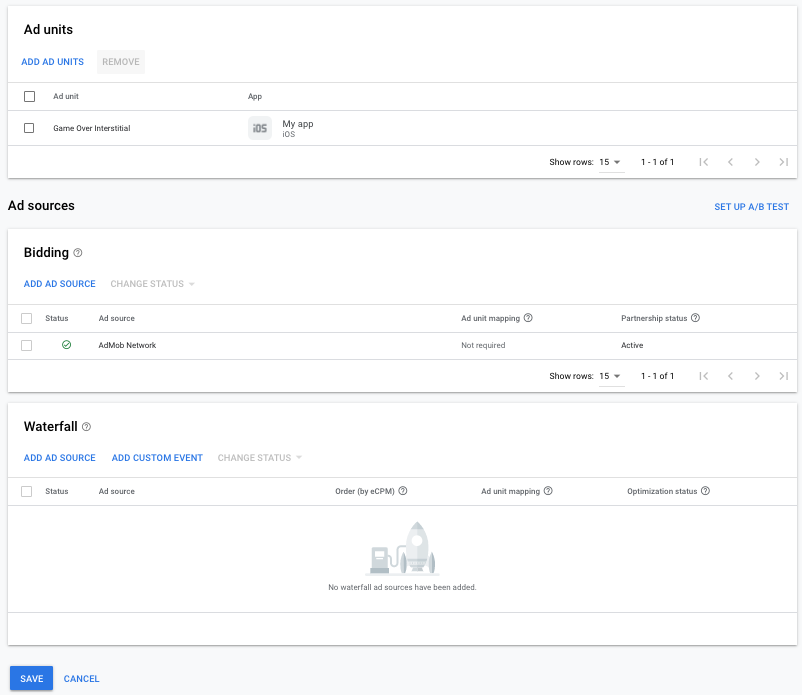
Thêm Mintegral làm nguồn quảng cáo
Đặt giá thầu
Trong thẻ Đặt giá thầu trong mục Nguồn quảng cáo, hãy chọn Thêm nguồn quảng cáo. Sau đó, hãy chọn Mintegral.Nhấp vào Cách ký thoả thuận hợp tác và thiết lập mối quan hệ đối tác đặt giá thầu với Mintegral.
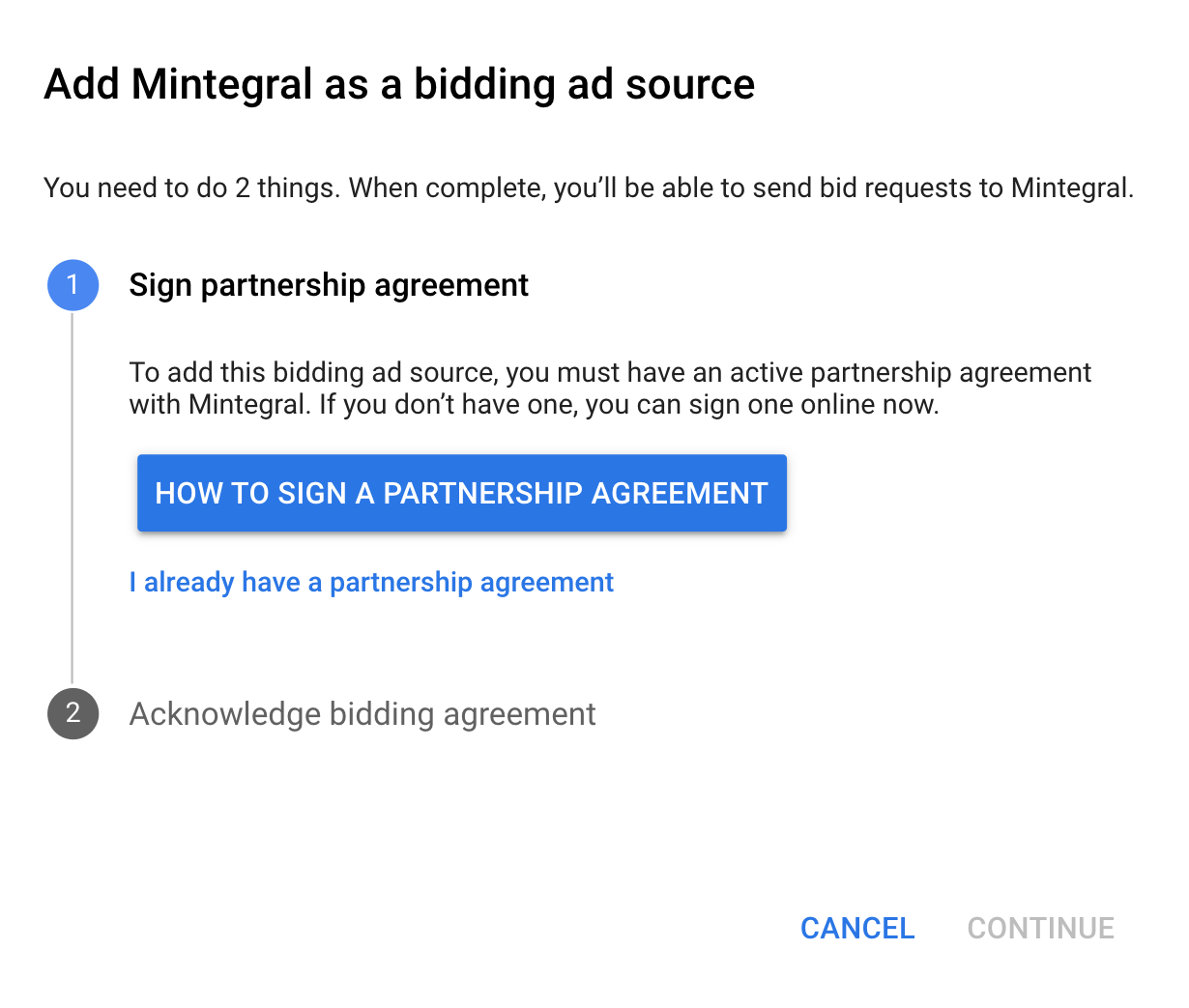
Nhấp vào Xác nhận và đồng ý, rồi nhấp vào Tiếp tục.
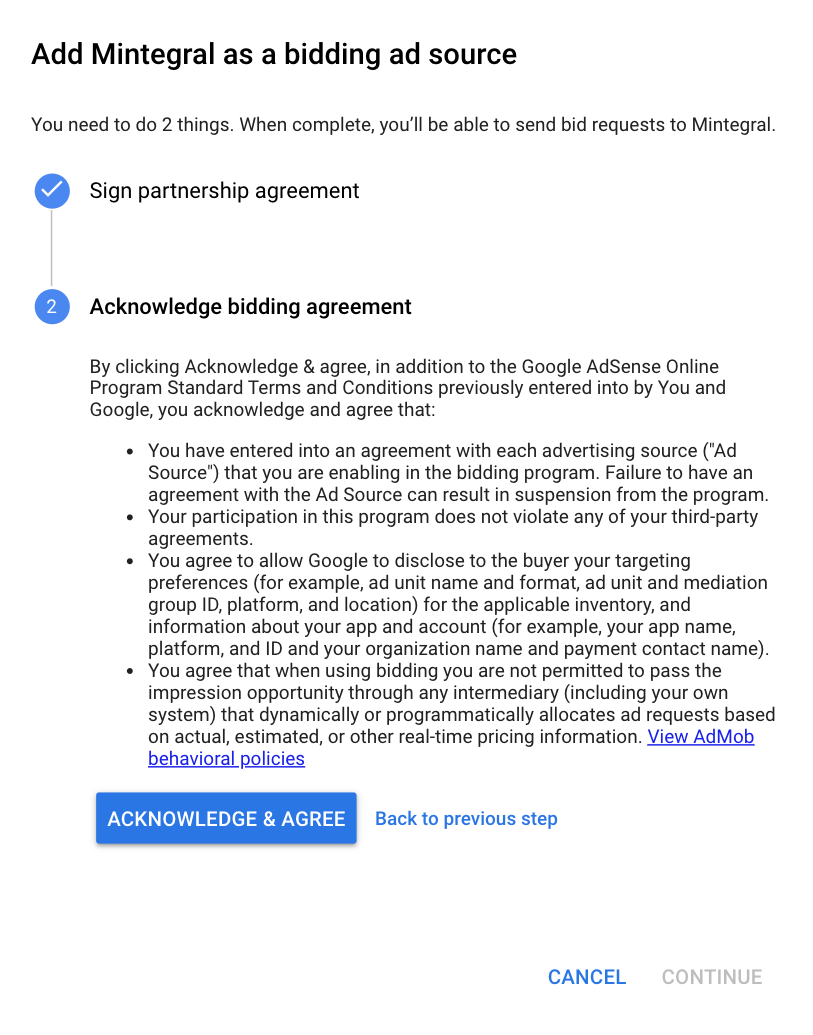
Nếu đã có một mối liên kết cho Mintegral, bạn có thể chọn mối liên kết đó. Nếu không, hãy nhấp vào Thêm mối liên kết.
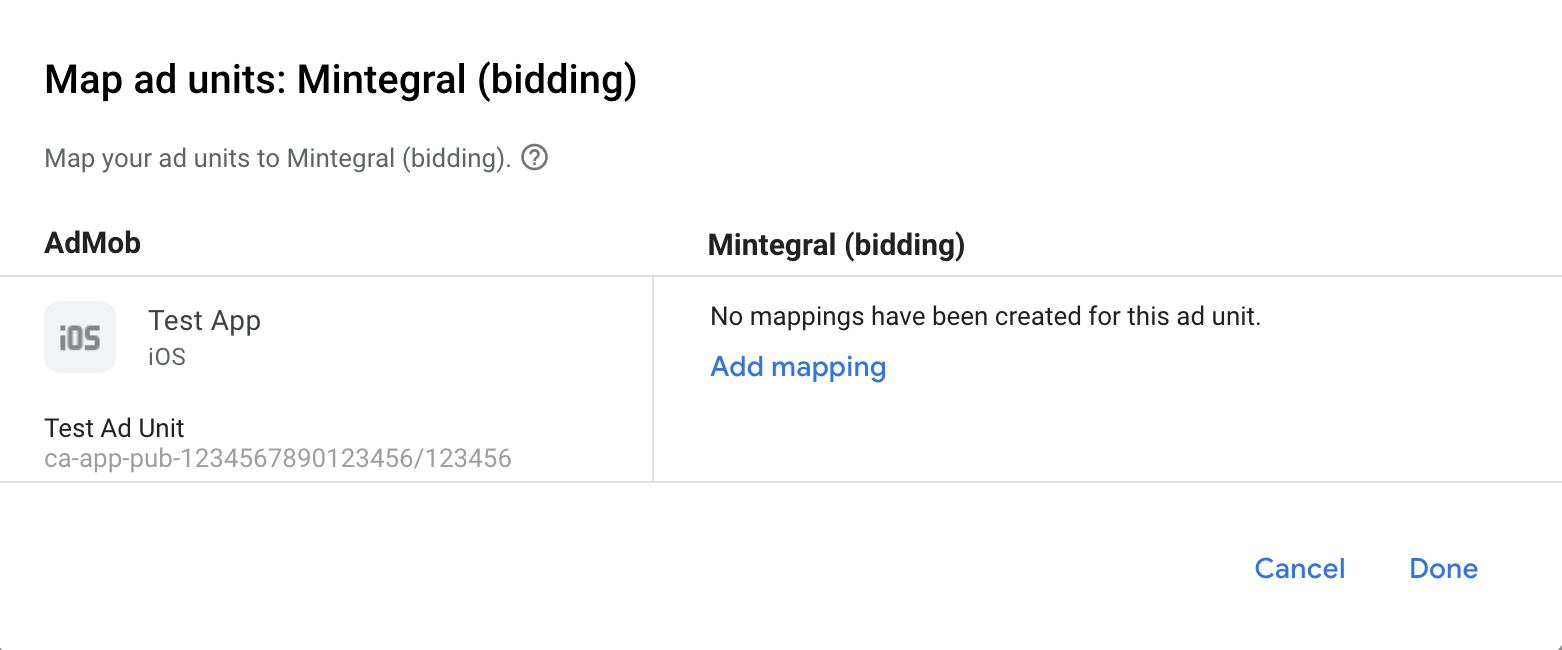
Tiếp theo, hãy nhập Khoá ứng dụng, Mã ứng dụng, Mã vị trí đặt quảng cáo và Mã đơn vị quảng cáo mà bạn đã lấy được trong phần trước. Sau đó, hãy nhấp vào Xong.
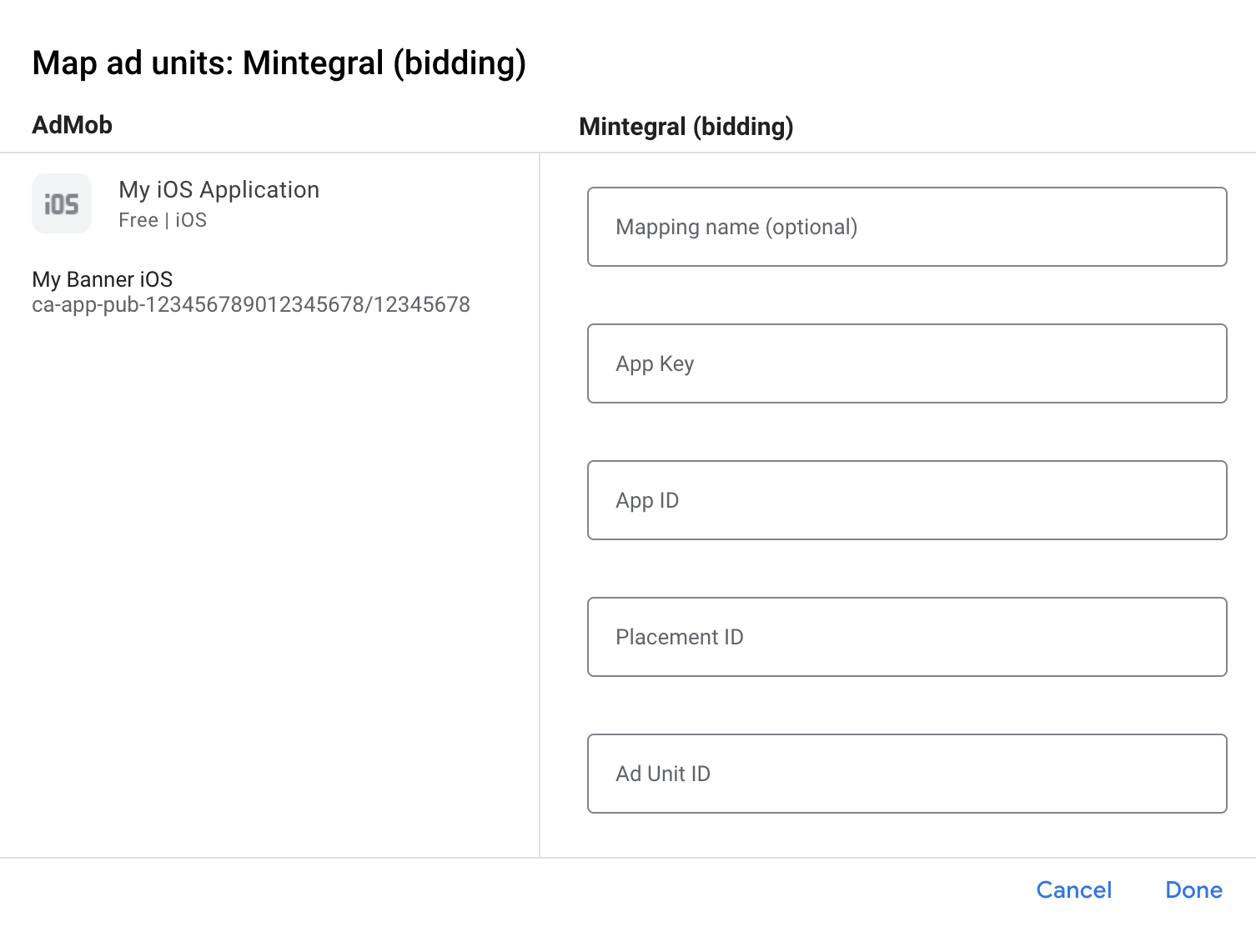
Thác nước
Trong thẻ Thác nước trong mục Nguồn quảng cáo, hãy chọn Thêm nguồn quảng cáo.
Chọn Mintegral. Sau đó, hãy nhập giá trị eCPM cho Mintegral rồi nhấp vào Tiếp tục.
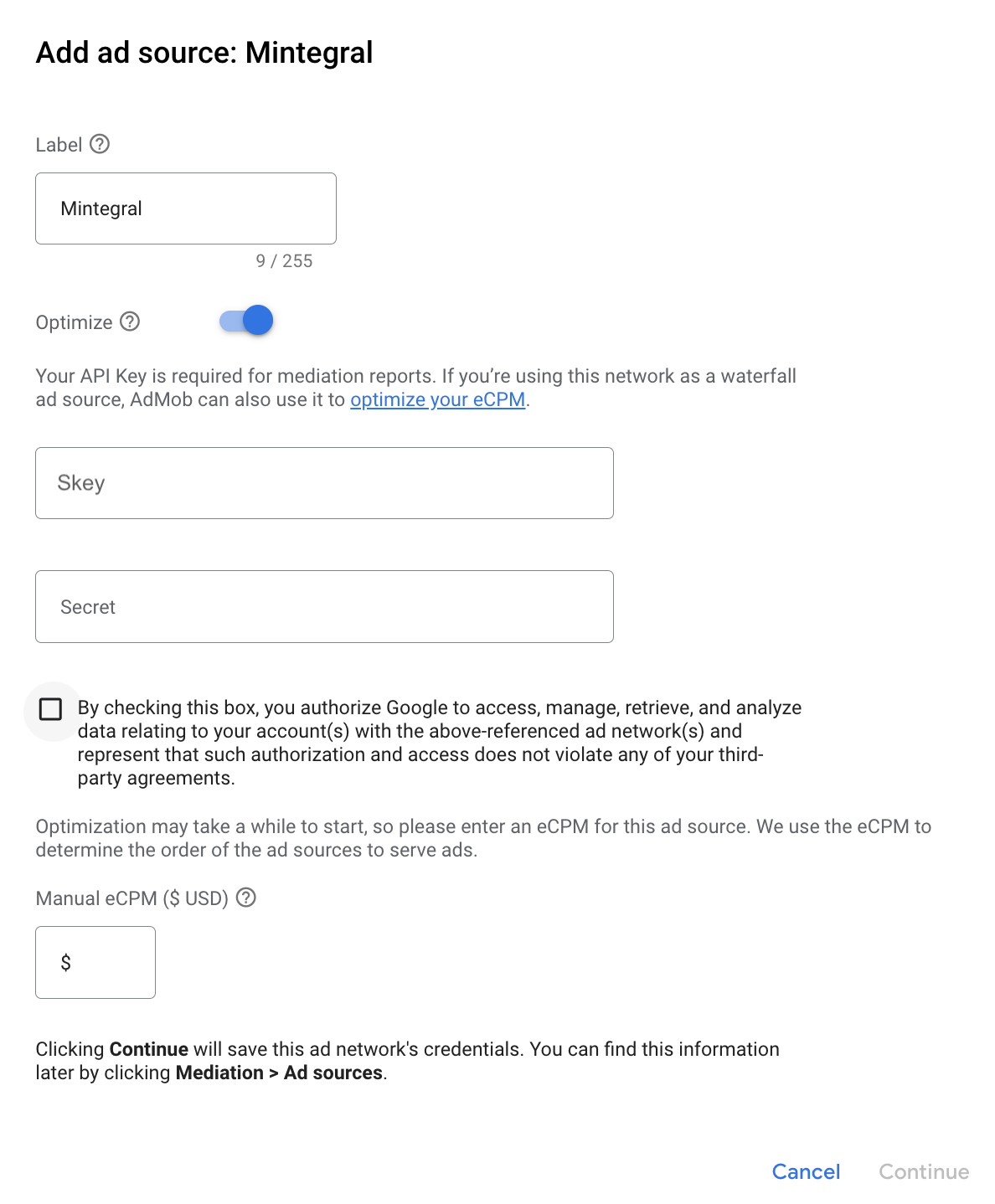
Nếu đã có một hoạt động ánh xạ cho Mintegral, bạn có thể chọn hoạt động đó. Nếu không, hãy nhấp vào Thêm mối liên kết.
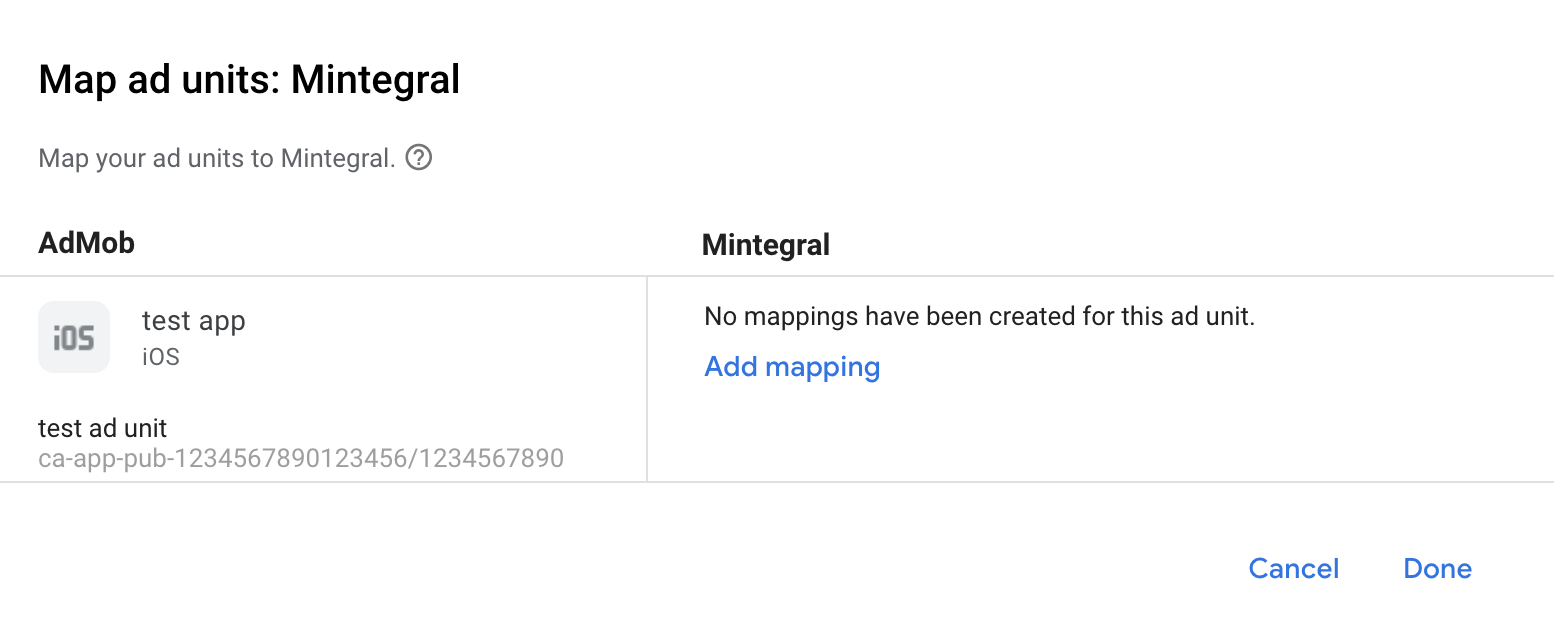
Tiếp theo, hãy nhập Khoá ứng dụng, Mã ứng dụng, Mã vị trí đặt quảng cáo và Mã đơn vị quảng cáo mà bạn đã lấy được trong phần trước. Sau đó, hãy nhấp vào Xong.
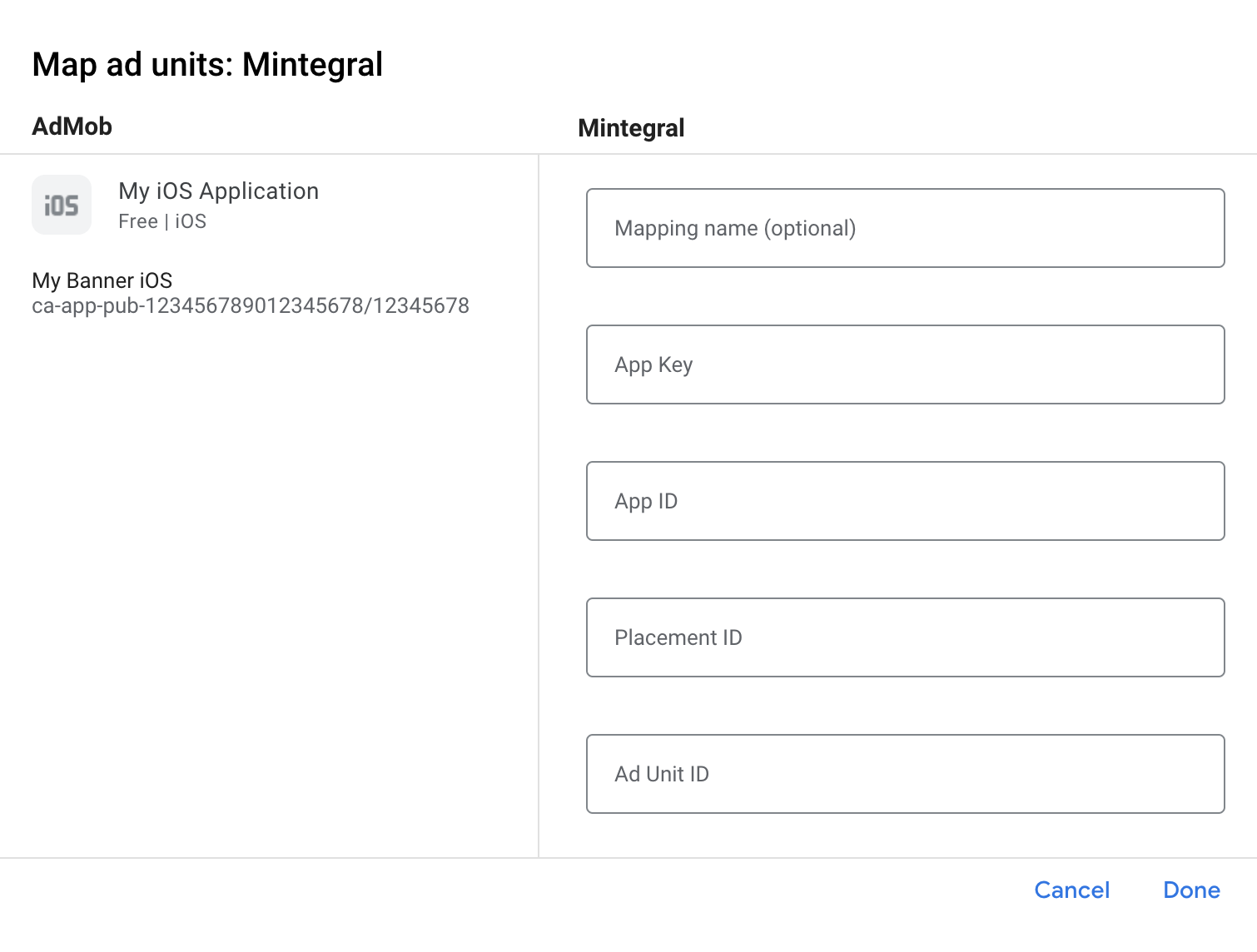
Thêm Mobvista/Mintegral vào danh sách đối tác quảng cáo theo GDPR và quy định của các bang tại Hoa Kỳ
Hãy làm theo các bước trong phần Chế độ cài đặt theo quy định của Châu Âu và Chế độ cài đặt theo quy định của các bang tại Hoa Kỳ để thêm Mobvista/Mintegral vào danh sách đối tác quảng cáo theo quy định của Châu Âu và các bang tại Hoa Kỳ trong giao diện người dùng AdMob.
Bước 3: Nhập SDK và bộ chuyển đổi Mintegral
Sử dụng Trình quản lý gói Swift
Trước khi tiếp tục, bạn phải có bộ chuyển đổi tối thiểu được hỗ trợ là phiên bản 7.7.9.0.
Để thêm một phần phụ thuộc gói vào dự án, hãy làm theo các bước sau:
Trong Xcode, hãy chuyển đến File > Add Package Dependencies... (Tệp > Thêm phần phụ thuộc của gói).
Trong lời nhắc xuất hiện, hãy tìm kiếm URL gói sau:
https://github.com/googleads/googleads-mobile-ios-mediation-mintegral.gitTrong Dependency Rule (Quy tắc về phần phụ thuộc), hãy chọn Branch (Nhánh).
Trong trường văn bản, hãy nhập
main.
Sử dụng CocoaPods
Thêm dòng sau vào Podfile của dự án:
pod 'GoogleMobileAdsMediationMintegral'Chạy từ dòng lệnh:
pod install --repo-update
Tích hợp thủ công
- Tải phiên bản mới nhất của Mintegral SDK cho iOS xuống và liên kết tất cả các tệp
.frameworkvà gói trong dự án của bạn. - Tải phiên bản mới nhất của bộ chuyển đổi Mintegral xuống từ đường liên kết tải xuống trong Nhật ký thay đổi và liên kết
MintegralAdapter.xcframeworktrong dự án của bạn.
Bước 4: Triển khai chế độ cài đặt quyền riêng tư trên Mintegral SDK
Sự đồng ý của người dùng ở Liên minh Châu Âu và GDPR
Để tuân thủ Chính sách về sự đồng ý của người dùng ở Liên minh Châu Âu của Google, bạn phải công bố một số thông tin nhất định cho người dùng ở Khu vực kinh tế Châu Âu (EEA), Vương quốc Anh và Thuỵ Sĩ, đồng thời phải có được sự đồng ý của họ đối với việc sử dụng cookie hoặc bộ nhớ cục bộ khác khi pháp luật yêu cầu, cũng như đối với việc thu thập, chia sẻ và sử dụng dữ liệu cá nhân để cá nhân hoá quảng cáo. Chính sách này thể hiện các yêu cầu của Chỉ thị về quyền riêng tư và truyền thông điện tử của Liên minh Châu Âu và Quy định chung về việc bảo vệ dữ liệu (GDPR). Bạn chịu trách nhiệm xác minh rằng sự đồng ý được truyền đến từng nguồn quảng cáo trong chuỗi dàn xếp của bạn. Google không thể tự động chuyển lựa chọn đồng ý của người dùng cho các mạng như vậy.
SDK Mintegral có phương thức setConsentStatus để truyền thông tin về sự đồng ý đến SDK Mintegral.
Mã mẫu sau đây cho thấy cách truyền thông tin về sự đồng ý đến SDK Mintegral. Bạn phải đặt các lựa chọn này trước khi khởi động SDK Quảng cáo của Google trên thiết bị di động để đảm bảo các lựa chọn này được chuyển tiếp đúng cách đến SDK của Mintegral.
Swift
import MTGSDK
// ...
MTGSDK.sharedInstance().setConsentStatus(true)
Objective-C
#import <MTGSDK/MTGSDK.h>
// ...
[[MTGSDK sharedInstance] setConsentStatus:YES];
Hãy xem tài liệu về quyền riêng tư của Mintegral để biết thêm thông tin.
Luật về quyền riêng tư của các tiểu bang ở Hoa Kỳ
Luật về quyền riêng tư của các bang tại Hoa Kỳ yêu cầu bạn phải cung cấp cho người dùng quyền từ chối việc "bán" "thông tin cá nhân" của họ (theo định nghĩa của các thuật ngữ này trong luật), trong đó quyền từ chối được cung cấp thông qua một đường liên kết nổi bật "Không bán thông tin cá nhân của tôi" trên trang chủ của bên "bán". Hướng dẫn tuân thủ luật về quyền riêng tư của các bang tại Hoa Kỳ cho phép bạn bật chế độ xử lý dữ liệu bị hạn chế cho hoạt động phân phát quảng cáo của Google, nhưng Google không thể áp dụng chế độ cài đặt này cho từng mạng quảng cáo trong chuỗi dàn xếp của bạn. Do đó, bạn phải xác định từng mạng quảng cáo trong chuỗi dàn xếp có thể tham gia vào việc bán thông tin cá nhân và làm theo hướng dẫn của từng mạng đó để đảm bảo tuân thủ quy định.
SDK Mintegral có phương thức setDoNotTrackStatus để truyền thông tin về sự đồng ý đến SDK Mintegral.
Mã mẫu sau đây cho thấy cách truyền thông tin về sự đồng ý đến SDK Mintegral. Nếu cần gọi phương thức này, hãy gọi phương thức này trước khi khởi động SDK Quảng cáo của Google trên thiết bị di động để đảm bảo các phương thức này được chuyển tiếp đúng cách đến SDK Mintegral.
Swift
import MTGSDK
// ...
MTGSDK.sharedInstance().setDoNotTrackStatus(false)
Objective-C
#import <MTGSDK/MTGSDK.h>
// ...
[[MTGSDK sharedInstance] setDoNotTrackStatus:NO];
Hãy xem Tài liệu về quyền riêng tư của Mintegral để biết thêm thông tin.
Bước 5: Thêm mã bắt buộc
Tích hợp SKAdNetwork
Làm theo tài liệu của Mintegral để thêm giá trị nhận dạng SKAdNetwork vào tệp Info.plist của dự án.
Bước 6: Kiểm thử việc triển khai
Bật quảng cáo thử nghiệm
Đảm bảo rằng bạn đăng ký thiết bị thử nghiệm cho AdMob.
Để nhận quảng cáo thử nghiệm của Mintegral cho các định dạng quảng cáo biểu ngữ, quảng cáo xen kẽ, quảng cáo có tặng thưởng và quảng cáo gốc, Mintegral đề xuất sử dụng Khoá ứng dụng, Mã ứng dụng, Mã vị trí và Mã đơn vị quảng cáo được cung cấp trên trang Mã thử nghiệm của Mintegral.
Xác minh quảng cáo thử nghiệm
Để xác minh rằng bạn đang nhận được quảng cáo thử nghiệm từ Mintegral, hãy bật thử nghiệm riêng một nguồn quảng cáo trong công cụ kiểm tra quảng cáo bằng (các) nguồn quảng cáo Mintegral (Đặt giá thầu) và Mintegral(Dàn xếp dạng thác nước).
Các bước không bắt buộc
Thêm Mintegral vào danh sách đối tác quảng cáo theo CCPA
Hãy làm theo các bước trong phần Cài đặt CCPA để thêm Mintegral vào danh sách đối tác quảng cáo theo CCPA trong giao diện người dùng AdMob.
Quảng cáo gốc
Hiển thị quảng cáo
Bộ chuyển đổi Mintegral trả về quảng cáo gốc dưới dạng các đối tượng GADNativeAd. Thao tác này sẽ điền sẵn các trường sau đây cho GADNativeAd.
| Trường | Các thành phần luôn được bộ chuyển đổi Mintegral đưa vào |
|---|---|
| Dòng tiêu đề | |
| Hình ảnh | 1 |
| Nội dung | |
| Biểu tượng | |
| Lời kêu gọi hành động | |
| Điểm xếp hạng theo sao | |
| Cửa hàng | |
| Giá | |
| Nhà quảng cáo |
1 Bộ chuyển đổi Mintegral không cung cấp quyền truy cập trực tiếp vào thành phần hình ảnh chính cho quảng cáo gốc. Thay vào đó, bộ chuyển đổi sẽ điền GADMediaView bằng một video hoặc hình ảnh.
Mã lỗi
Nếu bộ chuyển đổi không nhận được quảng cáo từ Mintegral, bạn có thể kiểm tra lỗi cơ bản trong phản hồi quảng cáo bằng cách sử dụng GADResponseInfo.adNetworkInfoArray trong các lớp sau:
GADMediationAdapterMintegral
Dưới đây là các mã và thông báo đi kèm do bộ chuyển đổi Mintegral gửi khi quảng cáo không tải được:
| Mã lỗi | Lâu đài | Lý do |
|---|---|---|
| 101 | com.google.mediation.mintegral | Tham số máy chủ không hợp lệ (ví dụ: Thiếu mã ứng dụng hoặc mã vị trí). |
| 102 | com.google.mediation.mintegral | Mintegral SDK trả về lỗi không thực hiện. |
| 103 | com.google.mediation.mintegral | Mintegral SDK không hiển thị được quảng cáo. |
| 104 | com.google.mediation.mintegral | Kích thước quảng cáo được yêu cầu không khớp với kích thước biểu ngữ được Mintegral hỗ trợ. |
Nhật ký thay đổi của Bộ chuyển đổi dàn xếp iOS Mintegral
Phiên bản 8.0.4.0 (Đang tiến hành)
Phiên bản 8.0.3.0
- Đã xác minh khả năng tương thích với Mintegral SDK phiên bản 8.0.3.
Được tạo và thử nghiệm với:
- SDK Quảng cáo của Google trên thiết bị di động phiên bản 12.13.0.
- Mintegral SDK phiên bản 8.0.3.
Phiên bản 8.0.2.0
- Đã xác minh khả năng tương thích với Mintegral SDK phiên bản 8.0.2.
Được tạo và thử nghiệm với:
- SDK Quảng cáo của Google trên thiết bị di động phiên bản 12.13.0.
- Mintegral SDK phiên bản 8.0.2.
Phiên bản 7.7.9.1
- Đã xoá các bước kiểm tra kích thước quảng cáo biểu ngữ khỏi bộ chuyển đổi để đặt giá thầu cho quảng cáo biểu ngữ.
Được tạo và thử nghiệm với:
- SDK Quảng cáo của Google trên thiết bị di động phiên bản 12.11.0.
- Mintegral SDK phiên bản 7.7.9.
Phiên bản 7.7.9.0
- Đã xác minh khả năng tương thích với Mintegral SDK phiên bản 7.7.9.
Được tạo và thử nghiệm với:
- SDK Quảng cáo của Google trên thiết bị di động phiên bản 12.8.0.
- Mintegral SDK phiên bản 7.7.9.
Phiên bản 7.7.8.0
- Thêm tính năng hỗ trợ cho COPPA. Giờ đây, bộ chuyển đổi sẽ chuyển tiếp cờ
GADRequestConfiguration.tagForChildDirectedTreatmentđến SDK Mintegral. - Đã xác minh khả năng tương thích với Mintegral SDK phiên bản 7.7.8.
Được tạo và thử nghiệm với:
- SDK Quảng cáo của Google trên thiết bị di động phiên bản 12.4.0.
- Mintegral SDK phiên bản 7.7.8.
Phiên bản 7.7.7.0
- Đã xác minh khả năng tương thích với Mintegral SDK phiên bản 7.7.7.
Được tạo và thử nghiệm với:
- SDK Quảng cáo của Google trên thiết bị di động phiên bản 12.0.0.
- Mintegral SDK phiên bản 7.7.7.
Phiên bản 7.7.6.0
- Đã xác minh khả năng tương thích với Mintegral SDK phiên bản 7.7.6.
Được tạo và thử nghiệm với:
- SDK Quảng cáo của Google trên thiết bị di động phiên bản 12.0.0.
- Mintegral SDK phiên bản 7.7.6.
Phiên bản 7.7.5.1
- Hiện yêu cầu SDK quảng cáo trên thiết bị di động của Google phiên bản 12.0.0 trở lên.
Được tạo và thử nghiệm với:
- SDK Quảng cáo của Google trên thiết bị di động phiên bản 12.0.0.
- Mintegral SDK phiên bản 7.7.5.
Phiên bản 7.7.5.0
- Đã xác minh khả năng tương thích với Mintegral SDK phiên bản 7.7.5.
Được tạo và thử nghiệm với:
- SDK Quảng cáo của Google trên thiết bị di động phiên bản 11.13.0.
- Mintegral SDK phiên bản 7.7.5.
Phiên bản 7.7.4.0
- Đã xác minh khả năng tương thích với SDK Mintegral phiên bản 7.7.4.
- Cập nhật bộ chuyển đổi để tuân theo các phương pháp hay nhất về Objective-C của Google.
Được tạo và thử nghiệm với:
- SDK Quảng cáo của Google trên thiết bị di động phiên bản 11.13.0.
- Mintegral SDK phiên bản 7.7.4.
Phiên bản 7.7.3.0
- Đã xác minh khả năng tương thích với SDK Mintegral phiên bản 7.7.3.
Được tạo và thử nghiệm với:
- SDK Quảng cáo của Google trên thiết bị di động phiên bản 11.10.0.
- Mintegral SDK phiên bản 7.7.3.
Phiên bản 7.7.2.1
- Bộ chuyển đổi không còn kiểm tra xem quảng cáo xen kẽ và quảng cáo có tặng thưởng đã sẵn sàng hay chưa trước khi hiển thị.
- Đã cập nhật
CFBundleShortVersionStringđể có 3 thành phần thay vì 4.
Được tạo và thử nghiệm với:
- SDK Quảng cáo của Google trên thiết bị di động phiên bản 11.10.0.
- Mintegral SDK phiên bản 7.7.2.
Phiên bản 7.7.2.0
- Đã xác minh khả năng tương thích với Mintegral SDK phiên bản 7.7.2.
Được tạo và thử nghiệm với:
- SDK Quảng cáo của Google trên thiết bị di động phiên bản 11.9.0.
- Mintegral SDK phiên bản 7.7.2.
Phiên bản 7.7.1.0
- Đã xác minh khả năng tương thích với SDK Mintegral phiên bản 7.7.1.
Được tạo và thử nghiệm với:
- SDK Quảng cáo của Google trên thiết bị di động phiên bản 11.8.0.
- Mintegral SDK phiên bản 7.7.1.
Phiên bản 7.7.0.0
- Đã xác minh khả năng tương thích với Mintegral SDK phiên bản 7.7.0.
Được tạo và thử nghiệm với:
- SDK Quảng cáo của Google trên thiết bị di động phiên bản 11.8.0.
- Mintegral SDK phiên bản 7.7.0.
Phiên bản 7.6.9.0
- Đã xác minh khả năng tương thích với Mintegral SDK phiên bản 7.6.9.
Được tạo và thử nghiệm với:
- SDK Quảng cáo của Google trên thiết bị di động phiên bản 11.7.0.
- Mintegral SDK phiên bản 7.6.9.
Phiên bản 7.6.8.0
- Đã xác minh khả năng tương thích với Mintegral SDK phiên bản 7.6.8.
Được tạo và thử nghiệm với:
- SDK Quảng cáo của Google trên thiết bị di động phiên bản 11.7.0.
- Mintegral SDK phiên bản 7.6.8.
Phiên bản 7.6.7.0
- Đã xác minh khả năng tương thích với SDK Mintegral phiên bản 7.6.7.
Được tạo và thử nghiệm với:
- SDK Quảng cáo của Google trên thiết bị di động phiên bản 11.6.0.
- Mintegral SDK phiên bản 7.6.7.
Phiên bản 7.6.6.0
- Đã xác minh khả năng tương thích với Mintegral SDK phiên bản 7.6.6.
Được tạo và thử nghiệm với:
- SDK Quảng cáo của Google trên thiết bị di động phiên bản 11.5.0.
- Mintegral SDK phiên bản 7.6.6.
Phiên bản 7.6.4.0
- Đã xác minh khả năng tương thích với Mintegral SDK phiên bản 7.6.4.
Được tạo và thử nghiệm với:
- SDK Quảng cáo của Google trên thiết bị di động phiên bản 11.4.0.
- Mintegral SDK phiên bản 7.6.4.
Phiên bản 7.6.3.0
- Đã xác minh khả năng tương thích với Mintegral SDK phiên bản 7.6.3.
Được tạo và thử nghiệm với:
- SDK Quảng cáo của Google trên thiết bị di động phiên bản 11.3.0.
- Mintegral SDK phiên bản 7.6.3.
Phiên bản 7.6.2.0
- Đã xác minh khả năng tương thích với SDK Mintegral phiên bản 7.6.2.
Được tạo và thử nghiệm với:
- SDK Quảng cáo của Google trên thiết bị di động phiên bản 11.3.0.
- Mintegral SDK phiên bản 7.6.2.
Phiên bản 7.6.1.0
- Đã xác minh khả năng tương thích với Mintegral SDK phiên bản 7.6.1.
Được tạo và thử nghiệm với:
- SDK Quảng cáo của Google trên thiết bị di động phiên bản 11.3.0.
- Mintegral SDK phiên bản 7.6.1.
Phiên bản 7.6.0.0
- Đã xác minh khả năng tương thích với Mintegral SDK phiên bản 7.6.0.
Được tạo và thử nghiệm với:
- SDK Quảng cáo của Google trên thiết bị di động phiên bản 11.2.0.
- Mintegral SDK phiên bản 7.6.0.
Phiên bản 7.5.9.0
- Đã xác minh khả năng tương thích với Mintegral SDK phiên bản 7.5.9.
Được tạo và thử nghiệm với:
- SDK Quảng cáo của Google trên thiết bị di động phiên bản 11.2.0.
- Mintegral SDK phiên bản 7.5.9.
Phiên bản 7.5.8.0
- Đã xác minh khả năng tương thích với Mintegral SDK phiên bản 7.5.8.
Được tạo và thử nghiệm với:
- SDK Quảng cáo của Google trên thiết bị di động phiên bản 11.1.0.
- Mintegral SDK phiên bản 7.5.8.
Phiên bản 7.5.7.0
- Đã xác minh khả năng tương thích với Mintegral SDK phiên bản 7.5.7.
- Hiện yêu cầu tối thiểu là iOS phiên bản 12.0.
- Hiện yêu cầu SDK quảng cáo trên thiết bị di động của Google phiên bản 11.0 trở lên.
- Đã đưa
Info.plistvào các khung trongMintegralAdapter.xcframework.
Được tạo và thử nghiệm với:
- SDK Quảng cáo của Google trên thiết bị di động phiên bản 11.0.1.
- Mintegral SDK phiên bản 7.5.7.
Phiên bản 7.5.6.0
- Đã xác minh khả năng tương thích với Mintegral SDK phiên bản 7.5.6.
- Đặt
GADMediationAdapterMintegral.hlàm tiêu đề công khai.
Được tạo và thử nghiệm với:
- SDK Quảng cáo của Google trên thiết bị di động phiên bản 11.0.0.
- Mintegral SDK phiên bản 7.5.6.
Phiên bản 7.5.3.0
- Đã xác minh khả năng tương thích với Mintegral SDK phiên bản 7.5.3.
- Đã thêm tính năng hỗ trợ đặt giá thầu cho định dạng quảng cáo khi mở ứng dụng.
Được tạo và thử nghiệm với:
- SDK Quảng cáo của Google trên thiết bị di động phiên bản 10.14.0.
- Mintegral SDK phiên bản 7.5.3.
Phiên bản 7.4.8.0
- Đã xác minh khả năng tương thích với SDK Mintegral phiên bản 7.4.8.
Được tạo và thử nghiệm với:
- SDK Quảng cáo của Google trên thiết bị di động phiên bản 10.13.0.
- Mintegral SDK phiên bản 7.4.8.
Phiên bản 7.4.7.0
- Cập nhật tệp podspec để phụ thuộc vào
MintegralAdSDK/Allthay vìMintegralAdSDK. - Đã xác minh khả năng tương thích với SDK Mintegral phiên bản 7.4.7.
- Đã thêm tính năng hỗ trợ thác nước cho định dạng quảng cáo khi mở ứng dụng.
Được tạo và thử nghiệm với:
- SDK Quảng cáo của Google trên thiết bị di động phiên bản 10.12.0.
- Mintegral SDK phiên bản 7.4.7.
Phiên bản 7.4.4.0
- Đã thêm tính năng hỗ trợ hình mờ cho quảng cáo đặt giá thầu.
- Đã xác minh khả năng tương thích với Mintegral SDK phiên bản 7.4.4.
Được tạo và thử nghiệm với:
- SDK Quảng cáo của Google trên thiết bị di động phiên bản 10.10.0.
- Mintegral SDK phiên bản 7.4.4.
Phiên bản 7.4.3.0
- Đã xác minh khả năng tương thích với SDK Mintegral phiên bản 7.4.3.
Được tạo và thử nghiệm với:
- SDK Quảng cáo của Google trên thiết bị di động phiên bản 10.9.0.
- Mintegral SDK phiên bản 7.4.3.
Phiên bản 7.4.1.0
- Đã xác minh khả năng tương thích với SDK Mintegral phiên bản 7.4.1.
Được tạo và thử nghiệm với:
- SDK Quảng cáo của Google trên thiết bị di động phiên bản 10.7.0.
- Mintegral SDK phiên bản 7.4.1.
Phiên bản 7.3.9.0
- Đã xác minh khả năng tương thích với SDK Mintegral phiên bản 7.3.9.
Được tạo và thử nghiệm với:
- SDK Quảng cáo của Google trên thiết bị di động phiên bản 10.7.0.
- Mintegral SDK phiên bản 7.3.9.
Phiên bản 7.3.8.0
- Đã xác minh khả năng tương thích với Mintegral SDK phiên bản 7.3.8.
Được tạo và thử nghiệm với:
- SDK Quảng cáo của Google trên thiết bị di động phiên bản 10.6.0.
- Mintegral SDK phiên bản 7.3.8.
Phiên bản 7.3.7.0
- Đã xác minh khả năng tương thích với Mintegral SDK phiên bản 7.3.7.
Được tạo và thử nghiệm với:
- SDK Quảng cáo của Google trên thiết bị di động phiên bản 10.5.0.
- Mintegral SDK phiên bản 7.3.7.
Phiên bản 7.3.6.0
- Đã xác minh khả năng tương thích với SDK Mintegral phiên bản 7.3.6.
- Xoá tính năng hỗ trợ kiến trúc
armv7. - Hiện yêu cầu tối thiểu là iOS phiên bản 11.0.
- Hiện yêu cầu SDK quảng cáo trên thiết bị di động của Google phiên bản 10.4.0 trở lên.
Được tạo và thử nghiệm với:
- SDK Quảng cáo của Google trên thiết bị di động phiên bản 10.5.0.
- Mintegral SDK phiên bản 7.3.6.
Phiên bản 7.3.4.0
- Đã xác minh khả năng tương thích với Mintegral SDK phiên bản 7.3.4.
Được tạo và thử nghiệm với:
- SDK Quảng cáo của Google trên thiết bị di động phiên bản 10.2.0.
- Mintegral SDK phiên bản 7.3.4.
Phiên bản 7.3.3.0
- Đã xác minh khả năng tương thích với Mintegral SDK phiên bản 7.3.3.
Được tạo và thử nghiệm với:
- SDK Quảng cáo của Google trên thiết bị di động phiên bản 10.2.0.
- Mintegral SDK phiên bản 7.3.3.
Phiên bản 7.3.0.0
- Đã xác minh khả năng tương thích với Mintegral SDK phiên bản 7.3.0.
Được tạo và thử nghiệm với:
- SDK Quảng cáo của Google trên thiết bị di động phiên bản 10.1.0.
- Mintegral SDK phiên bản 7.3.0.
Phiên bản 7.2.9.1
- Đã thêm tính năng hỗ trợ kiểu thác nước cho các định dạng quảng cáo biểu ngữ (bao gồm cả MREC), quảng cáo xen kẽ, quảng cáo có tặng thưởng và quảng cáo gốc.
- Yêu cầu sử dụng SDK quảng cáo trên thiết bị di động của Google phiên bản 10.0.0 trở lên.
Được tạo và thử nghiệm với:
- SDK Quảng cáo của Google trên thiết bị di động phiên bản 10.0.0.
- Mintegral SDK phiên bản 7.2.9.
Phiên bản 7.2.9.0
- Đã xác minh khả năng tương thích với Mintegral SDK phiên bản 7.2.9.
Được tạo và thử nghiệm với:
- SDK Quảng cáo của Google trên thiết bị di động phiên bản 9.14.0.
- Mintegral SDK phiên bản 7.2.9.
Phiên bản 7.2.8.0
- Đã xác minh khả năng tương thích với SDK Mintegral phiên bản 7.2.8.
Được tạo và thử nghiệm với:
- SDK Quảng cáo của Google trên thiết bị di động phiên bản 9.14.0.
- Mintegral SDK phiên bản 7.2.8.
Phiên bản 7.2.6.0
- Bản phát hành đầu tiên!
- Đã thêm tính năng hỗ trợ đặt giá thầu cho các định dạng quảng cáo biểu ngữ (bao gồm cả MREC), quảng cáo xen kẽ, quảng cáo có tặng thưởng và quảng cáo gốc.
- Đã xác minh khả năng tương thích với Mintegral SDK phiên bản 7.2.6.
- Yêu cầu sử dụng SDK quảng cáo trên thiết bị di động của Google phiên bản 9.8.0 trở lên.
Được tạo và thử nghiệm với:
- SDK Quảng cáo của Google trên thiết bị di động phiên bản 9.13.0.
- Mintegral SDK phiên bản 7.2.6.

